![]() 楽天モバイル「Rakuten UN-LIMIT」に申し込み後、楽天モバイルからSIMが2日後に発送。3日後に私の家に届きました。今回は届いた様子から開通方法をご紹介いたします。
楽天モバイル「Rakuten UN-LIMIT」に申し込み後、楽天モバイルからSIMが2日後に発送。3日後に私の家に届きました。今回は届いた様子から開通方法をご紹介いたします。
目次
携帯にSIMを入れて楽天モバイルを開通させる
![]()

どこかの携帯会社は箱だったような?楽天モバイルは薄い、真っ白な大きな封筒で届きました。


![]()

こちらは裏側になります。
開封!
![]()
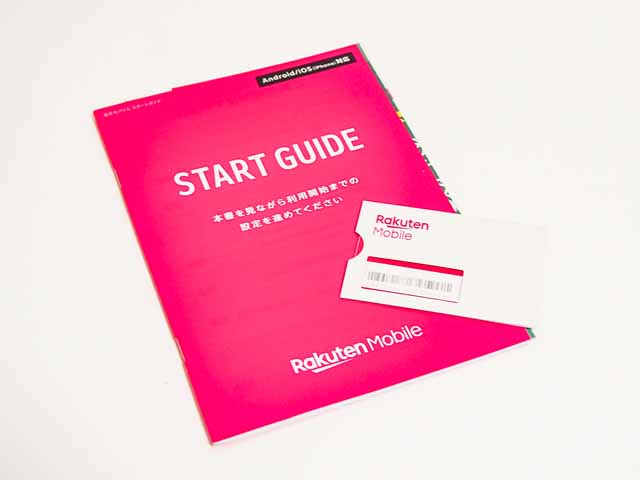
![]()

開封して入っていたものはこちら。
- 英語でスタートガイドと書かれたマニュアル1冊
- 開通に必要なSIM
- 楽天サービスの広告←こちらはいらないので、即捨てました。
1番欲しかったSIMカードはこれ!
![]()

SIMカードは約9×6㎝の封筒?らしきものに入っていました。
![]()

開封すると
- SIMカード付きの台紙
- SIMカードの取り外し方が記載された台紙
の2つが入っていました。
SIMカードを台紙から取り出す方法
![]()

楽天のRと書かれた白い部分がSIMカードになります。
![]()

こちらはSIMカード付きの台紙の裏側。裏側は、SIMカードの取り外し方が記載。
![]()

説明書によると手袋を装着し…と書かれていましたが、読まずに取ってしまったため、私は素手!



SIMカードが取れた!と思ったら…。
![]()
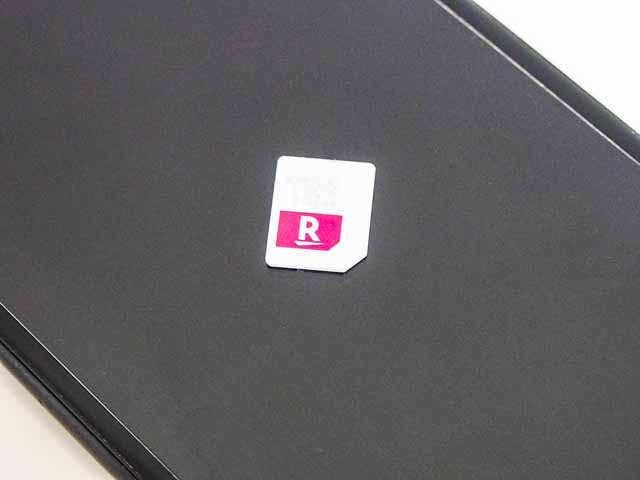
こちらがSIMカード!と思ったら、こちらはmicro SIMみたいです。私の場合はiPhone7plusなので、nano SIM。
さらに取り外さなければいけませんでした!
![]()

取り外しました!nano SIMは、本当に小さいので無くさないように注意してください。
iPhone7plusに装着!
![]()

こちらがiPhone7plusになります。作業は携帯の電源を落としてからしましょう。


iPhone7plusに SIMカードの装着方法
![]()

iPhone7plusでは右横に SIMカードを装着する場所があります。どうやって入れるかというと、細いもので押して出す必要があります。
おすすめはクリップ!
![]()

大抵の方が持っているor手に入れることができるものといったらクリップです。こちらのクリップを穴部分に入れて、押してあげると SIMカードを入れるケースが出てきます。

ケースが出てきた SIMカードを入れる
![]()

ケースに SIMカードを装着。
![]()

iPhone7plusに SIMカードが付いたケースを入れて SIMカードの装着は完了です。
スマホを起動させて楽天モバイルを開通!
![]()

iPhone7plusを起動させると、「ソフトウェア・アップデート完了」と表示。続けるをタップ。
![]()

「iPhoneのアクティベートには数分かかることがあります」という表示が。数分待ちます。
![]()
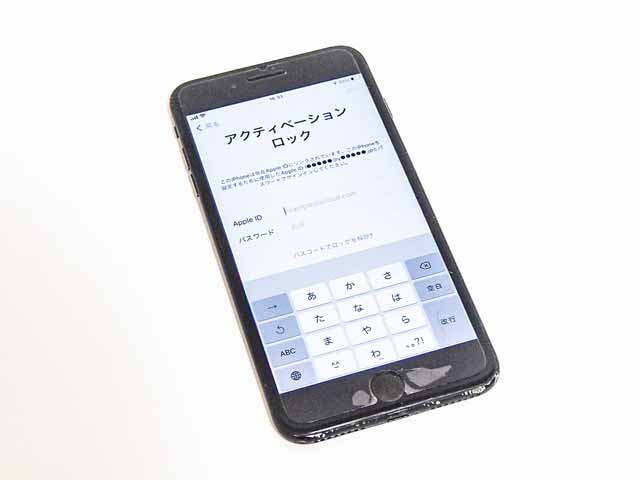
iPhoneがApple iDとリンクしているため、Apple iDを入力。
アクティベートできませんと表示されたら?
![]()
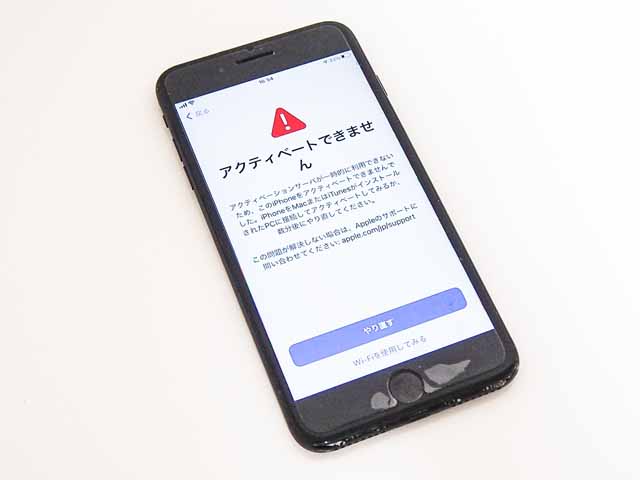
何故か、私はすぐに開通できず、アクティベートできませんという表示が。やり直してもダメだったため、「Wi-Fiを使用してみる」に変更。私はこれで開通できました!
やったー!開通に成功!
![]()

画面の左横にRakutenという表示が記載されたら開通!完了です。



























